excel工作簿单元格快速输入拼音的方法与技巧
1、打开excel工作簿。

2、在单元格中输入要添加拼音的文本。

3、点击单元格,依次点击“格式—显示拼音字段—显示拼音字段”。
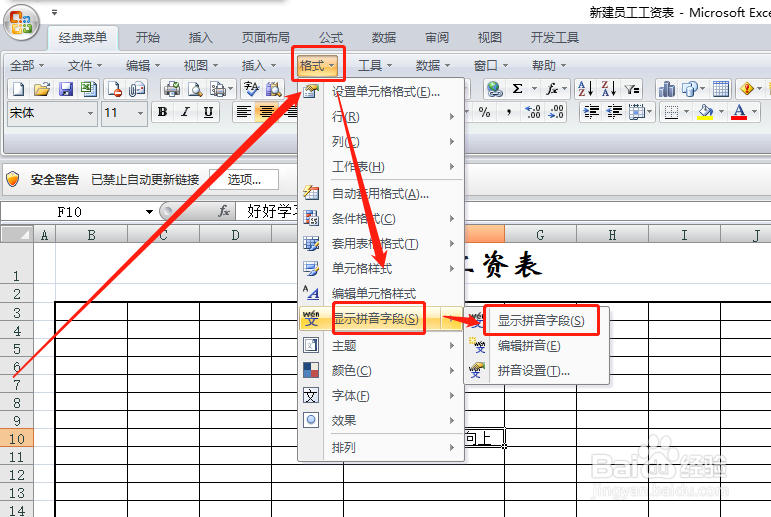
4、单元格行高增加,输入拼音的部分就显示出来了。

5、依次点击“格式—显示拼音字段—编辑拼音”。
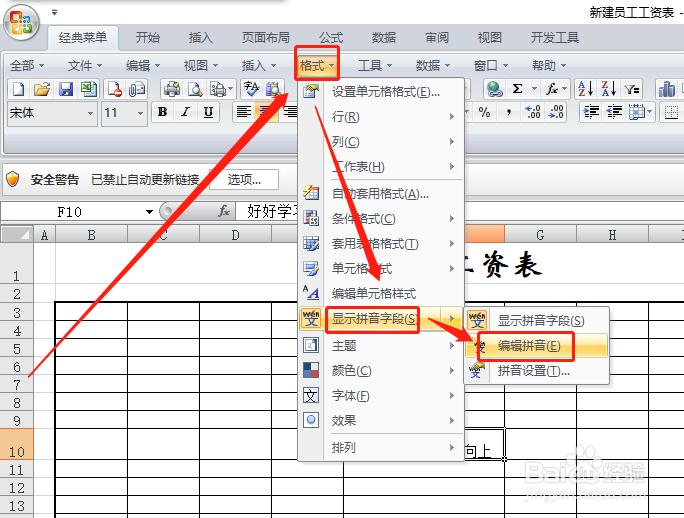
6、编辑拼音的光标出现,现在可以输入并编辑拼音了。

7、输入好拼音之后,依次点击“格式—显示拼音字段—拼音设置”。
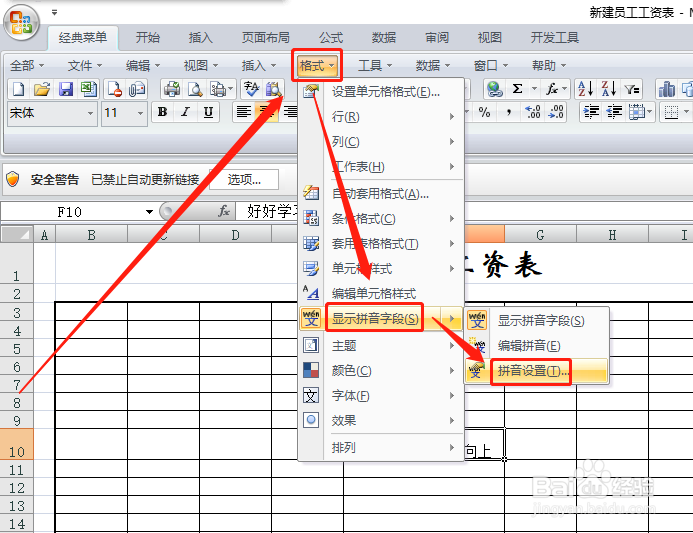
8、在弹出窗口中选择对齐方法和字体,然后点击“确定”。
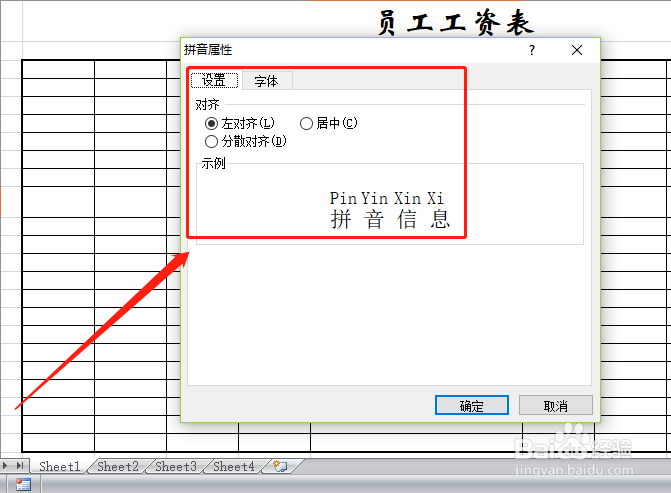
9、再调整好文字与拼音对齐关系,一个带拼音的漂亮单元格就出来了!

1、文本单元格添加拼音在教学应用,孤僻字等有着很重要的作用,虽然并不经常用到,但掌握好相关方法,可以让你胜人一筹。
2、方法就是通过格式设置,对单元格中的文本在其汉字上面添加相应拼音,然后再调整对齐方式和字体,从而达到直观漂亮的效果。
3、总结实操经验,博采众家之长,汇编成excel表格知识系列,垫脚为石,愿您平步青云!请关注excel知识系列。
声明:本网站引用、摘录或转载内容仅供网站访问者交流或参考,不代表本站立场,如存在版权或非法内容,请联系站长删除,联系邮箱:site.kefu@qq.com。
阅读量:58
阅读量:53
阅读量:32
阅读量:47
阅读量:70